Jmeter如何通过OS进程取样器调用Python脚本实现参数互传
这篇文章主要介绍了Jmeter如何通过OS进程取样器调用Python脚本实现参数互传,具有一定借鉴价值,感兴趣的朋友可以参考下,希望大家阅读完这篇文章之后大有收获,下面让小编带着大家一起了解一下。
Python中 sys.argv的用法解释:sys.argv可以让python脚本从程序外部获取参数,sys.argv是一个列表,可用[]提取其中的元素,其第一个元素是程序本身,随后才依次是外部给予的参数,可以接受多个参数,每个参数用空格隔开即可。
'''该脚本用于jmeter的OS进程提取器的调用'''import hashlibimport sysimport time parameter = sys.argv# print(parameter, type(parameter)) def password_srt(pubkey, password): time_str = str(time.time()) sign_str = pubkey + time_str + password sign = hashlib.md5(sign_str.encode('utf-8')).hexdigest() res = {'sign': sign, 'pubkey': pubkey, 'password': password} # print()的内容可被jmeter接收,可以在jmeter中对其相关参数进行提取。 print(res) return res if __name__ == '__main__': password_srt(parameter[1], parameter[2])比如在cmd中调用上面的Python脚本并传入两个参数:
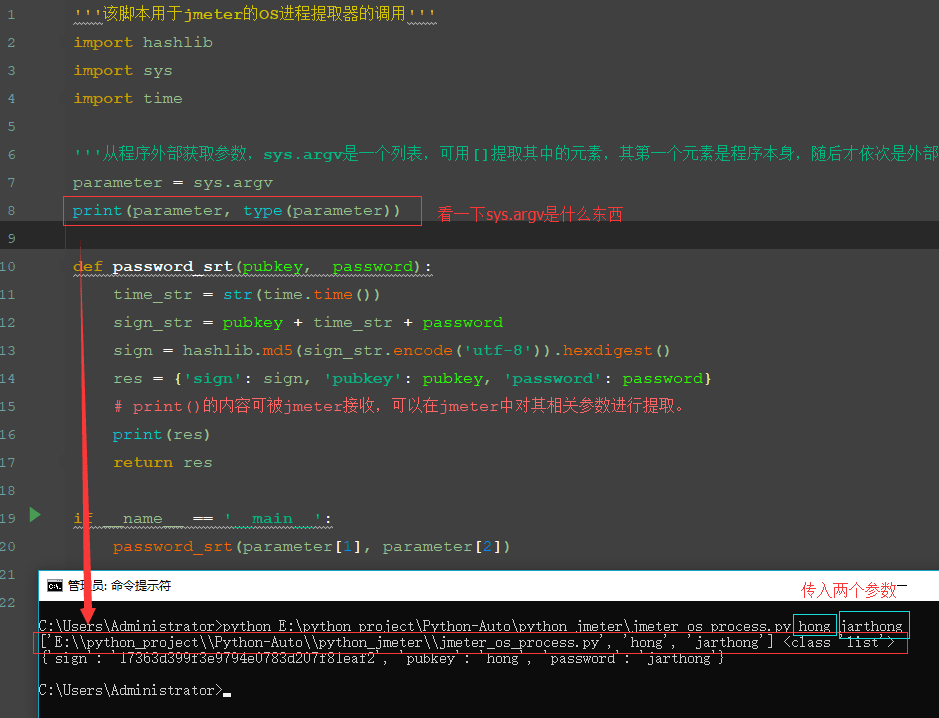
注意:脚本中print()的内容都可被jmeter接收,可以在jmeter中使用正则表达式提取器对相关参数进行提取。
2、新增一个.bat文件,具体命令内容:python E:\python_project\Python-Auto\python_jmeter\jmeter_os_process.py %1 %2 【%1 %2表示将2个参数传递给python文件(或者使用%1 %1 也是表示传两个参数)】。
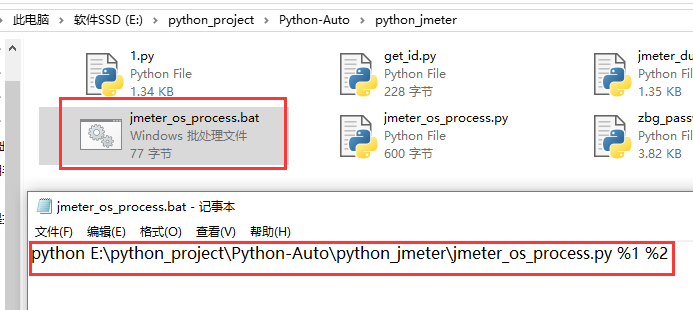
通过JMeter的OS Process Sampler组件读取批处理文件,其实就是执行编写的python脚本。
(1)通过以下路径在jmeter中添加【OS进程取样器】:
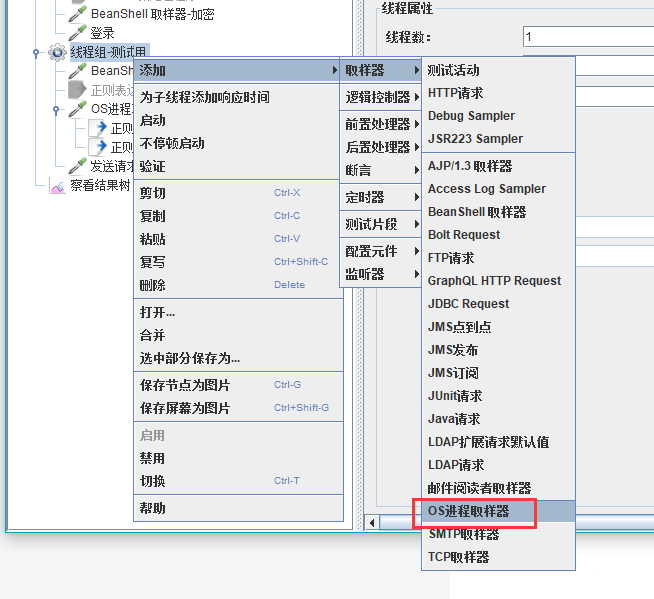
(2)①在【命令】输入框中填入.bat文件的路径,比如:E:\python_project\Python-Auto\python_jmeter\jmeter_os_process.bat
②在【命令行参数】添加【值】,根据这里传几个值,.bat文件就需要填传入几个值,比如两个为%1 %2
③【命令行参数】添加【值】的,可以使用变量,比如引用jmeter参数化的变量;
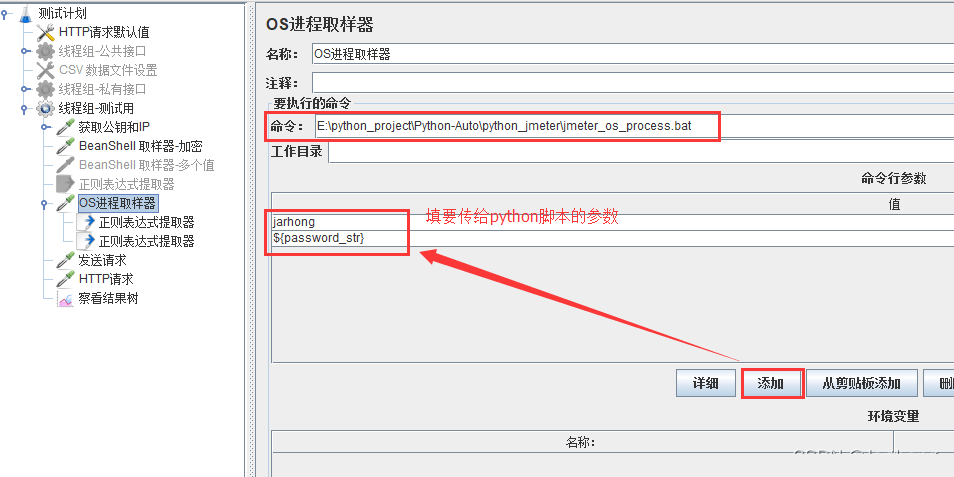
使用【正则表达式提取器】对python脚本中打印出来的参数进行提取,以供jmeter使用。(一个正则表达式提取器只能提取一个参数,要提取多个参数可以使用多个提取器)

5、比如在接口请求中使用提取到的参数:
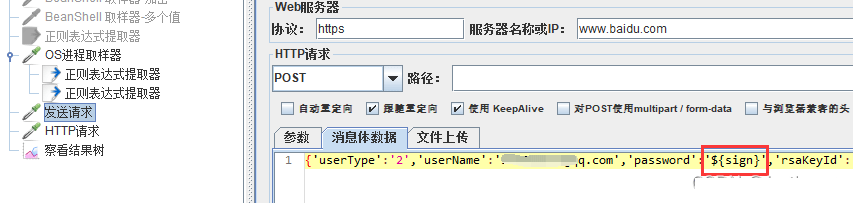
感谢你能够认真阅读完这篇文章,希望小编分享的“Jmeter如何通过OS进程取样器调用Python脚本实现参数互传”这篇文章对大家有帮助,同时也希望大家多多支持编程网,关注编程网行业资讯频道,更多相关知识等着你来学习!
免责声明:
① 本站未注明“稿件来源”的信息均来自网络整理。其文字、图片和音视频稿件的所属权归原作者所有。本站收集整理出于非商业性的教育和科研之目的,并不意味着本站赞同其观点或证实其内容的真实性。仅作为临时的测试数据,供内部测试之用。本站并未授权任何人以任何方式主动获取本站任何信息。
② 本站未注明“稿件来源”的临时测试数据将在测试完成后最终做删除处理。有问题或投稿请发送至: 邮箱/279061341@qq.com QQ/279061341














